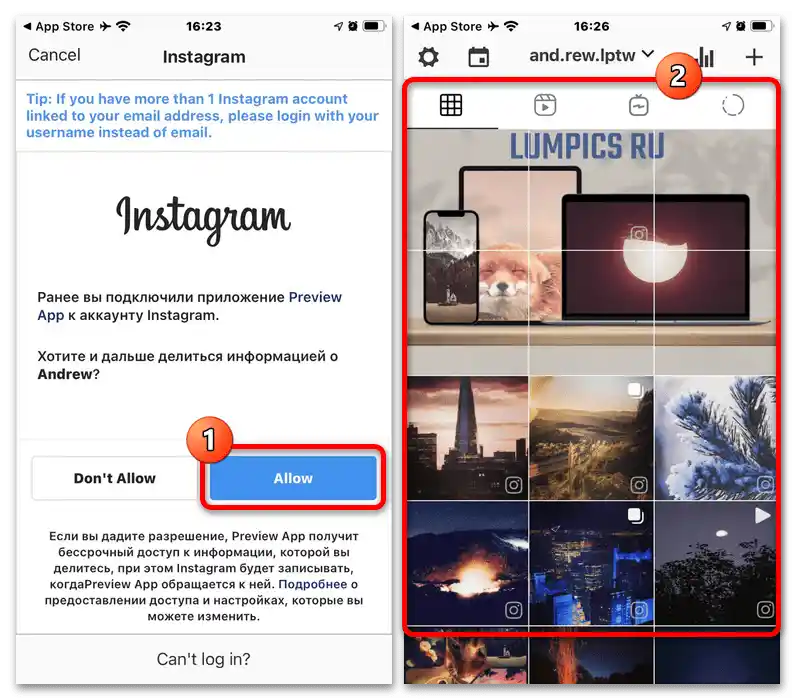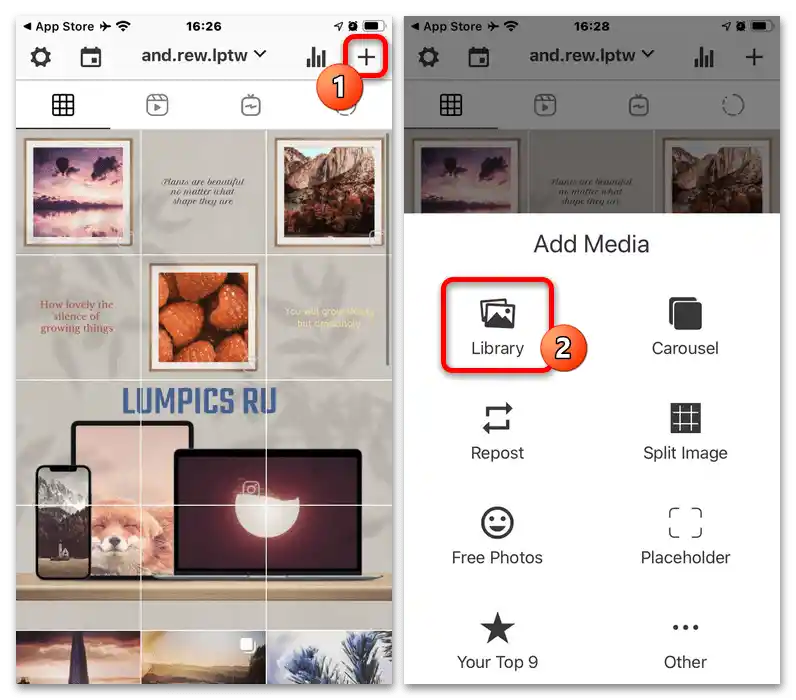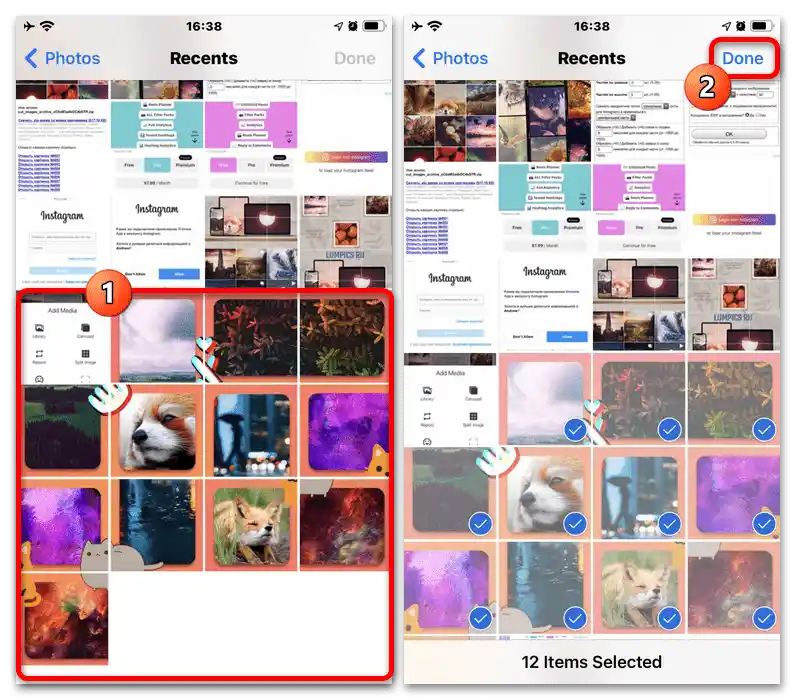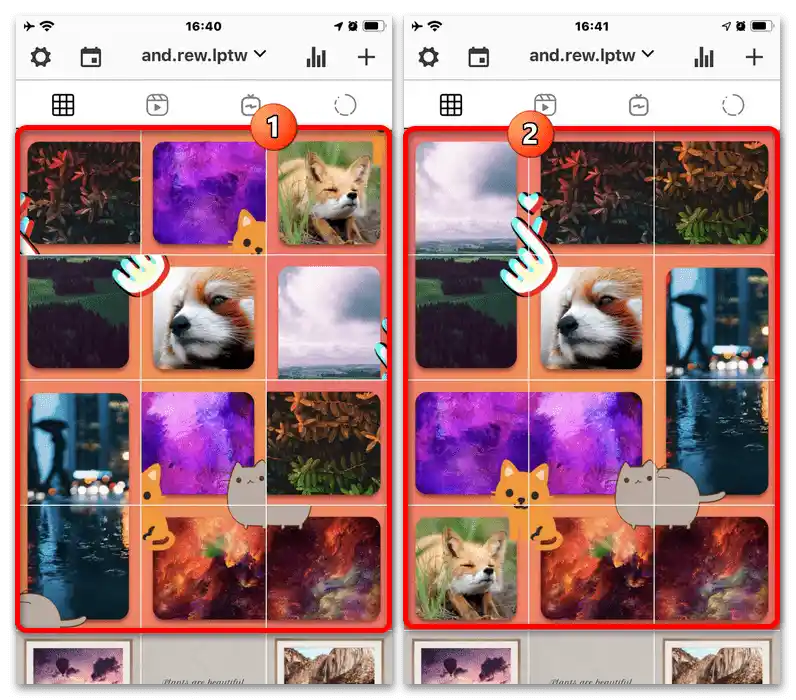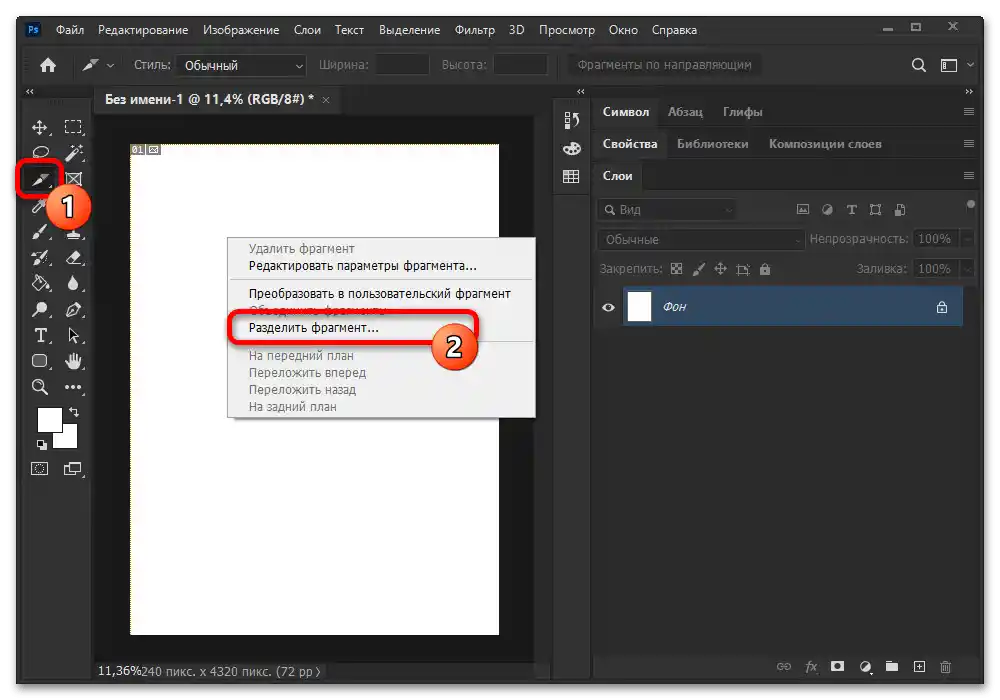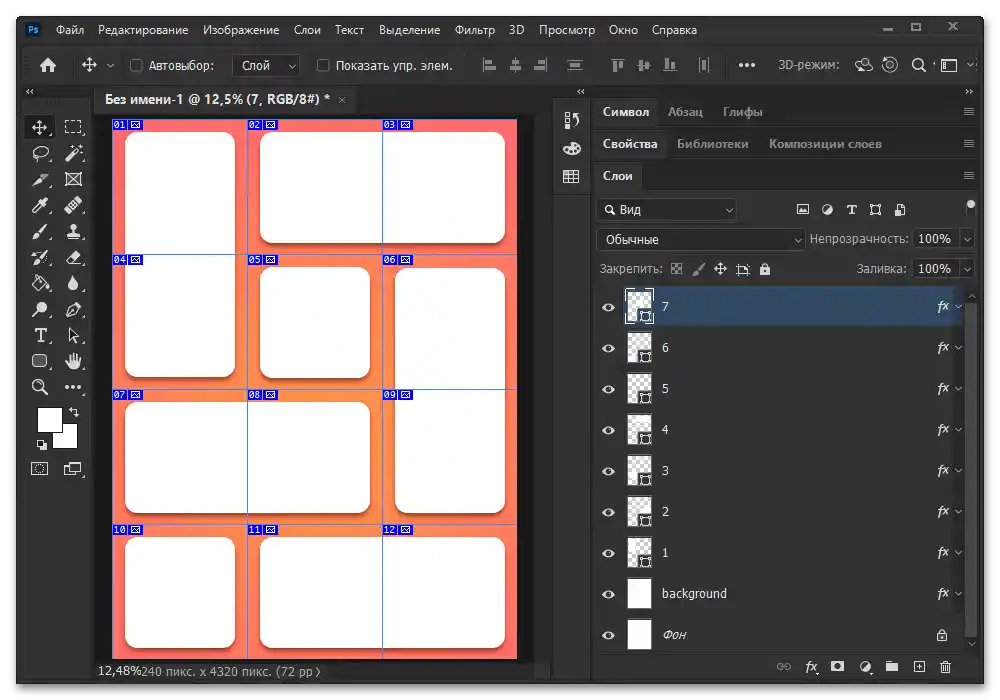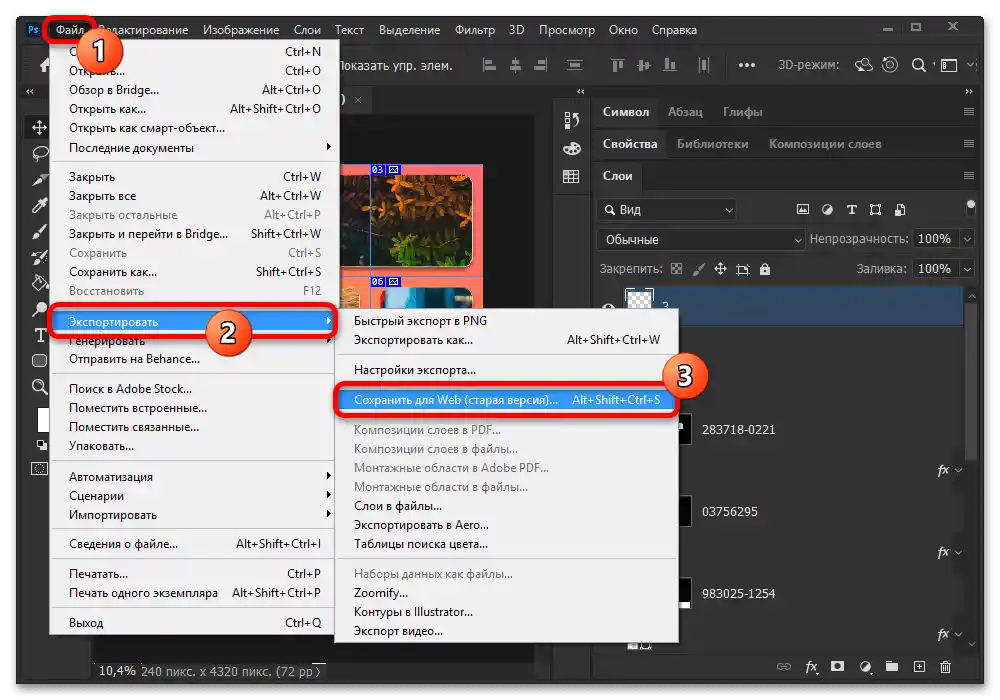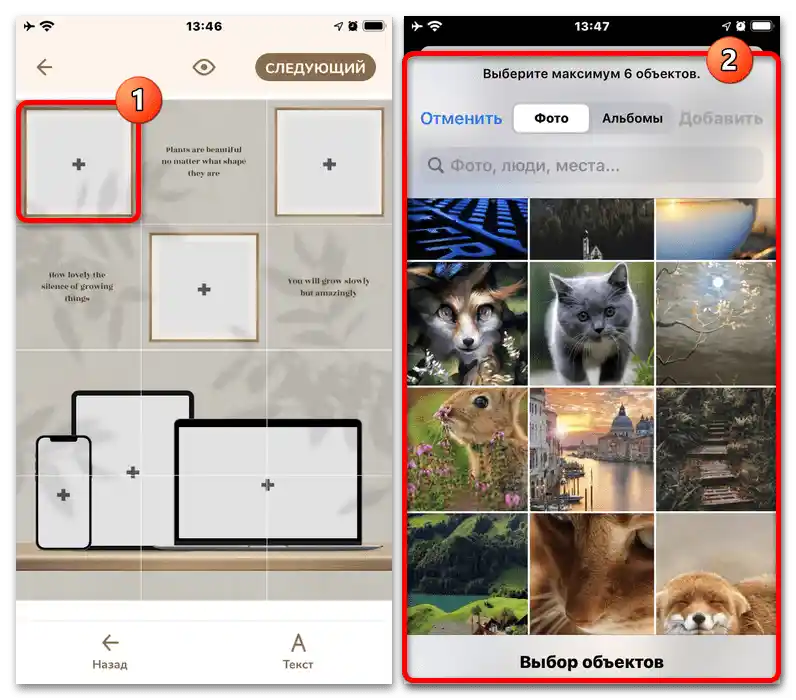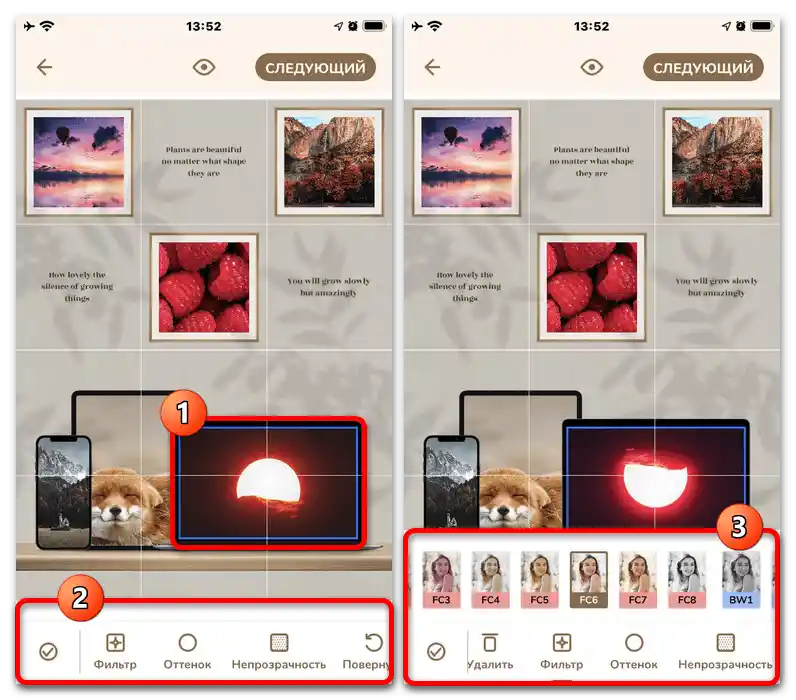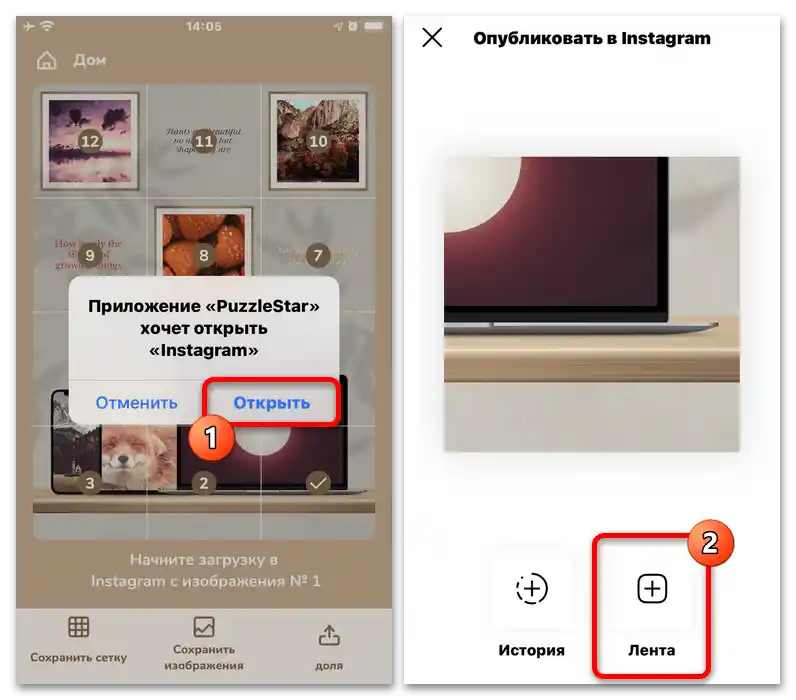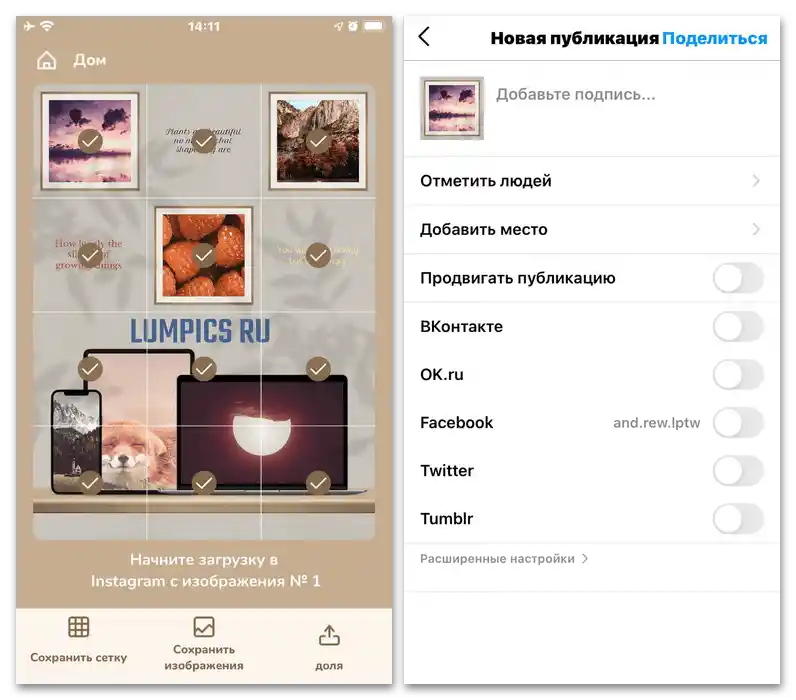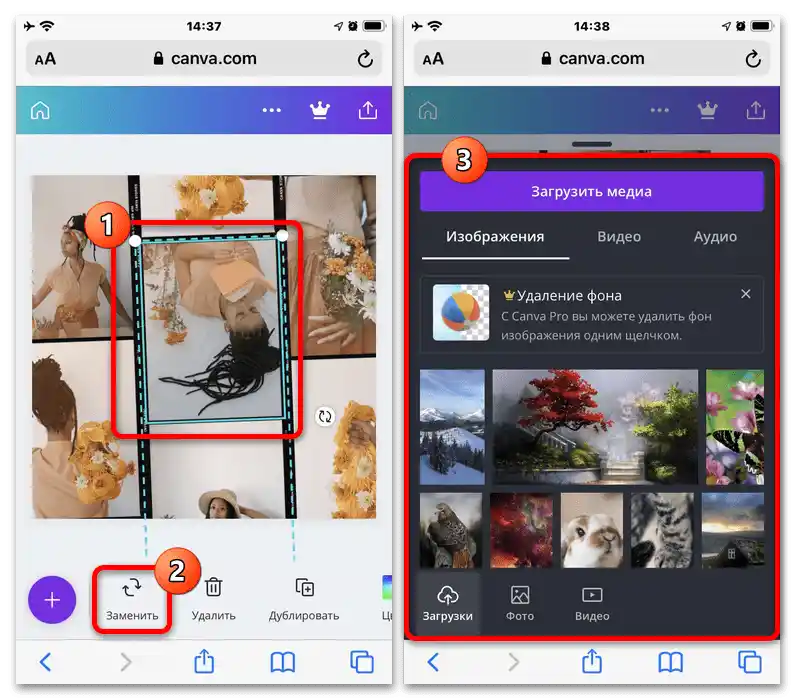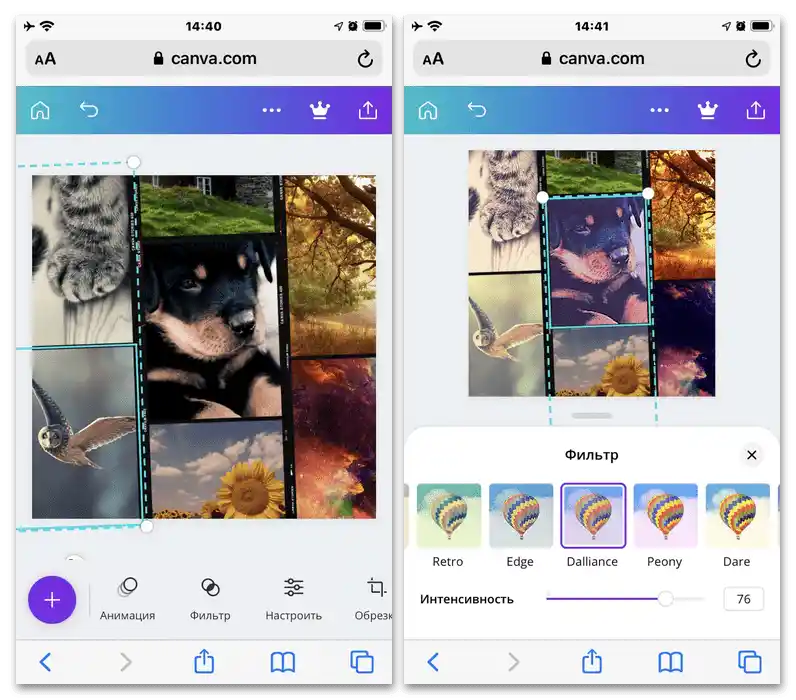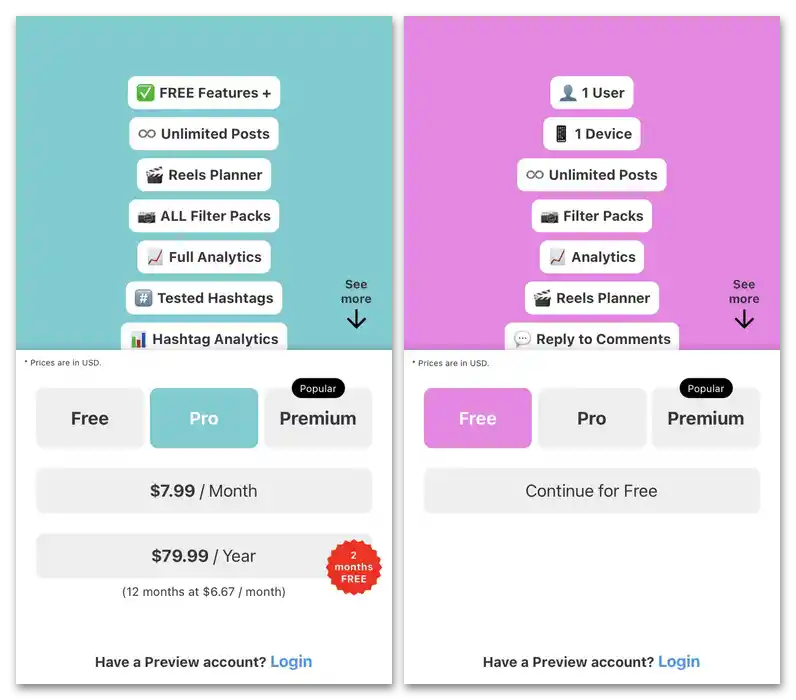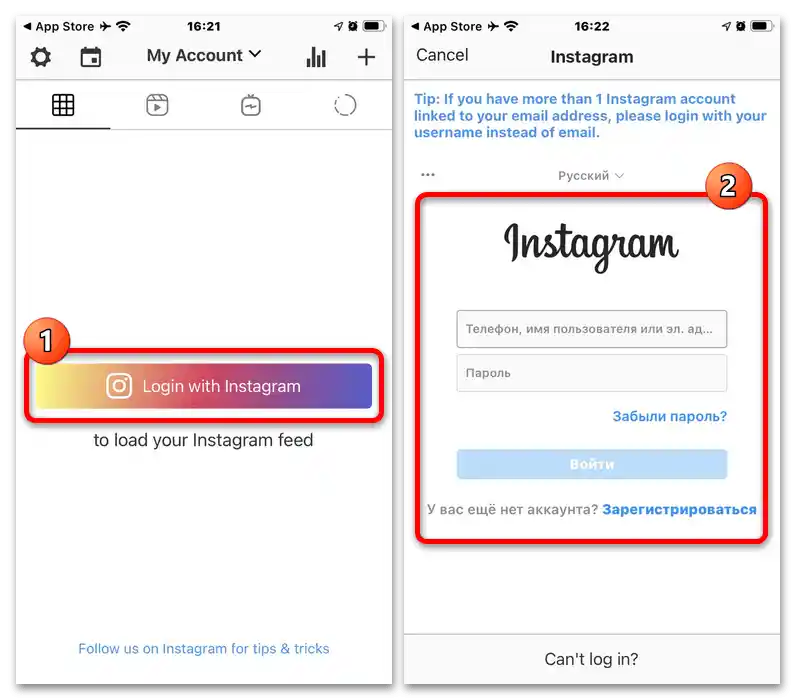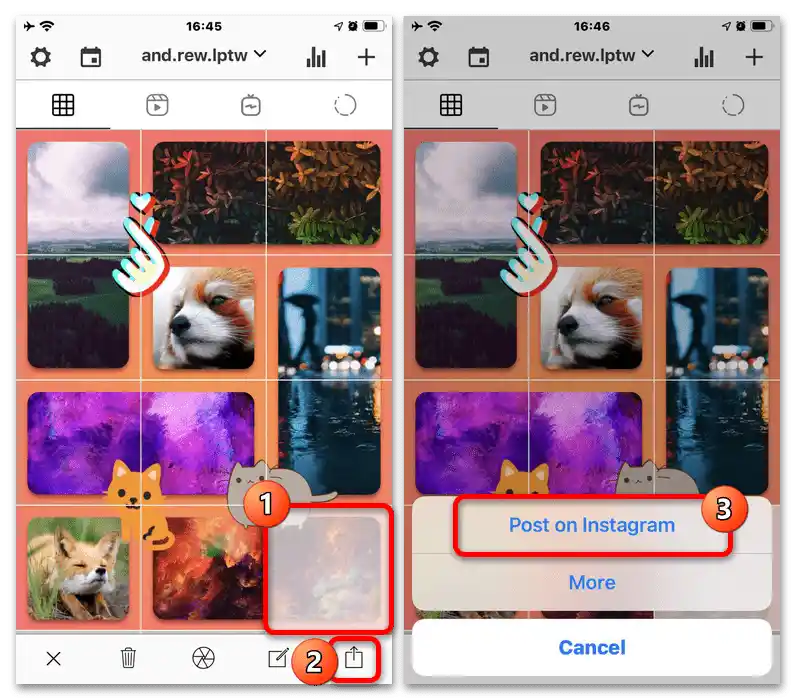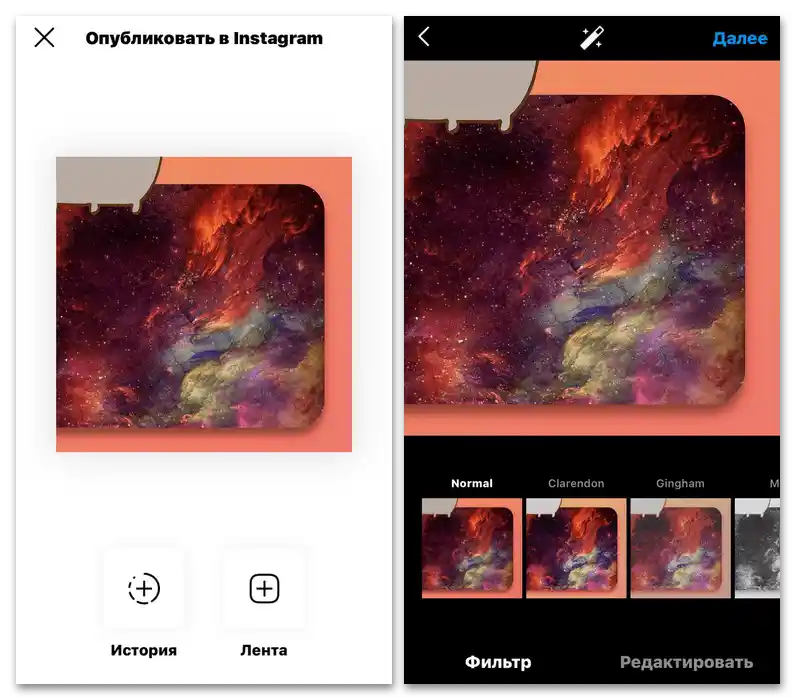محتوا:
مرحله 1: آمادهسازی الگو
برای ایجاد یک نوار یکپارچه، متأسفانه در اینستاگرام ابزارهایی در نظر گرفته نشده است و بنابراین در هر صورت نیاز به استفاده از یک ابزار خارجی خواهید داشت. این بخش از دستورالعمل فقط به عنوان مثال نیاز است، زیرا در عمل میتوان تقریباً از هر ویرایشگر گرافیکی یا سرویسی برای تقسیم تصویر به چند فایل استفاده کرد.
گزینه 1: ویرایشگرهای گرافیکی
در میان تمام راهحلهای موجود در حال حاضر، بهترین ابزار برای ایجاد نوار بیپایان در اینستاگرام بدون شک Adobe Photoshop است که مجموعهای از ابزارهای بسیار مفید را تقریباً بدون محدودیت ارائه میدهد، از جمله امکان تقسیم خودکار یک تصویر واحد به فایلهای فرعی با اندازه مشخص. در اینجا مهم است که در نظر داشته باشید که برای این کار به نسخه کامل برنامه نیاز است، در حالی که نسخههای موبایل و خدمات آنلاین به سادگی مناسب نیستند.
- برای شروع، باید منوی "فایل" را باز کرده و به پنجره ایجاد سند جدید بروید. به عنوان پارامتر "عرض" باید مقدار 3240 پیکسل را تنظیم کنید، در حالی که "ارتفاع" بستگی به نیازهای شما دارد، جایی که برای هر ردیف جدید باید حداقل 1080 پیکسل باشد.
- پس از آشنایی با آمادهسازی طرح، در نوار ابزار در سمت چپ فضای کاری، "برش" را انتخاب کرده و در هر ناحیهای از بوم کلیک راست کنید.در منوی ارائه شده باید از عملکرد "تقسیم بخش" استفاده کنید.
![چگونه میتوان یک نوار بیپایان در اینستاگرام ایجاد کرد_002]()
در پنجره پاپ آپ با عنوان مشابه، هر دو گزینه را فعال کنید و در دسته "تقسیم به صورت عمودی" مقدار "3" را تنظیم کنید، بدین ترتیب ستونهای آشنا برای اینستاگرام را ایجاد خواهید کرد. باید همین کار را برای بلوک دوم نیز انجام دهید، اما با رعایت فرمت خودتان با توجه به وضوح انتخاب شده در ابتدا.
- با فشار دادن دکمه "تأیید" در ستون سمت راست، تأیید کنید که طرحبندی تازه ایجاد شده ذخیره شود. پس از آن باید محتوا را مطابق با الزامات پر کنید و عناصر مختلفی را اضافه کنید.
![چگونه میتوان یک نوار بیپایان در اینستاگرام ایجاد کرد_004]()
ما به جزئیات طراحی نمیپردازیم، زیرا این موضوع کاملاً متفاوت است و همچنین در وبسایت ما قبلاً تعداد زیادی راهنماهای کار با فتوشاپ وجود دارد. در نتیجه باید تصویری داشته باشید که آماده انتشار در شبکههای اجتماعی باشد.
- برای ذخیرهسازی کار نهایی، باید در نوار بالایی منوی "فایل" را باز کنید، نشانگر ماوس را بر روی گزینه "صادرات" قرار دهید و از گزینه "ذخیره برای وب" استفاده کنید. در نتیجه، پنجرهای با پارامترهای اضافی ظاهر خواهد شد.
![چگونه میتوان یک نوار بیپایان در اینستاگرام ایجاد کرد_006]()
نیازی به تغییر چیزی در تنظیمات نیست - کافی است دکمه "ذخیره" را در پایین پنجره فشار دهید، پوشهای را در کامپیوتر انتخاب کنید و اقدام را تأیید کنید. بسته به وضوح و قدرت کامپیوتر، این فرآیند زمانهای متفاوتی را میطلبد و علاوه بر این، برنامه ممکن است در حین پردازش کمی کند شود.
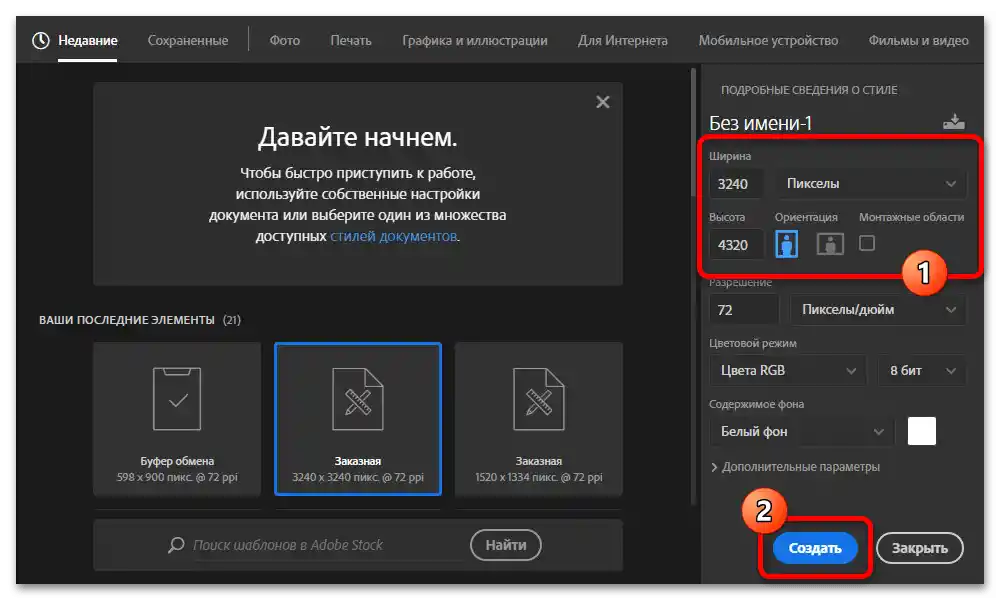
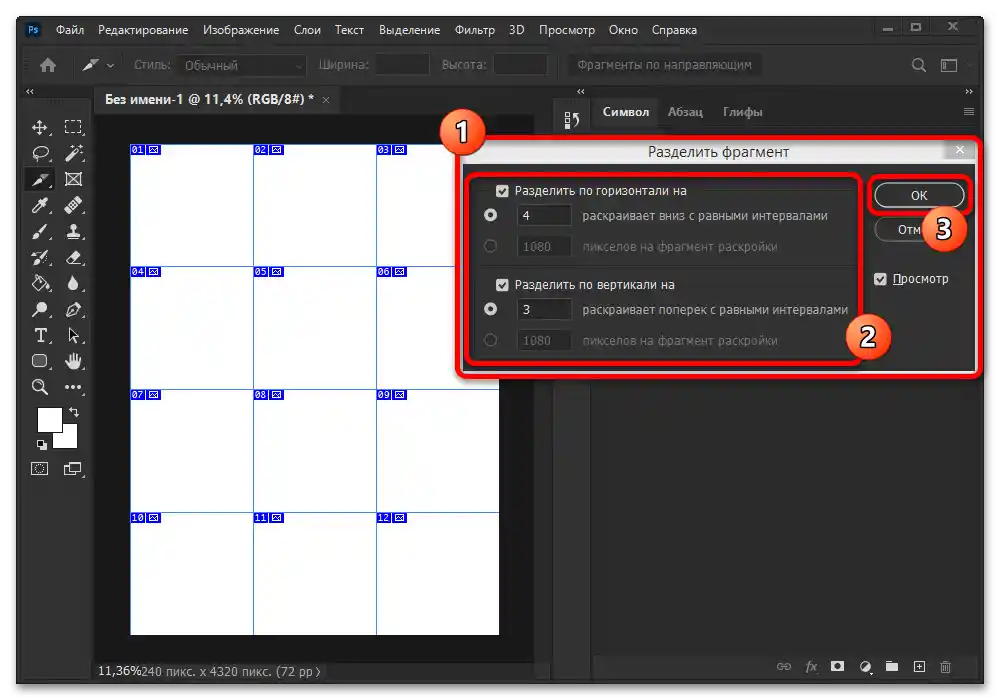
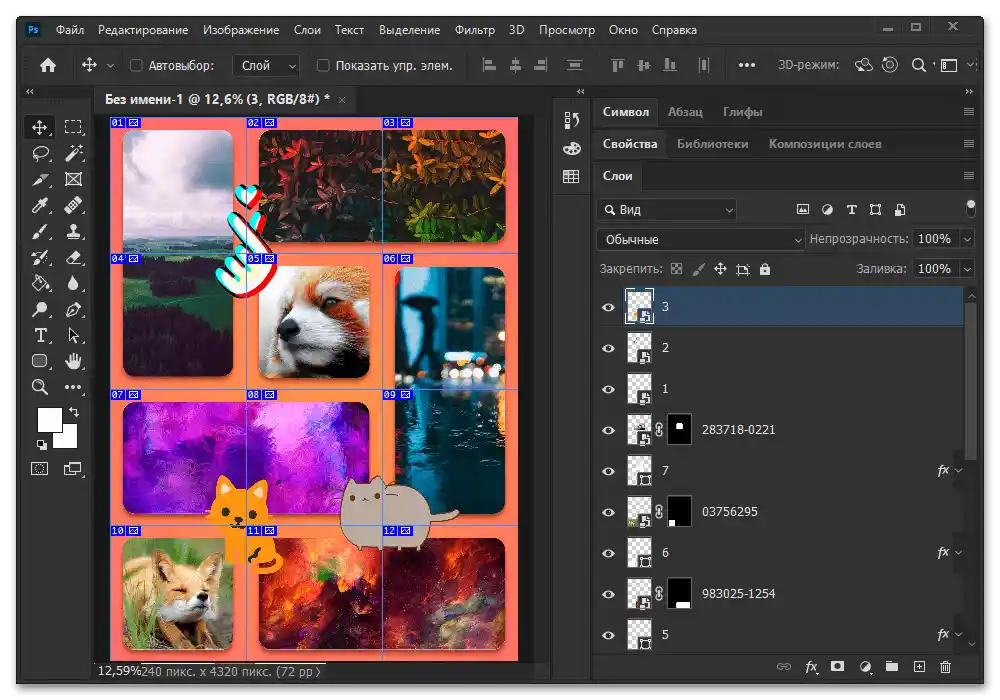
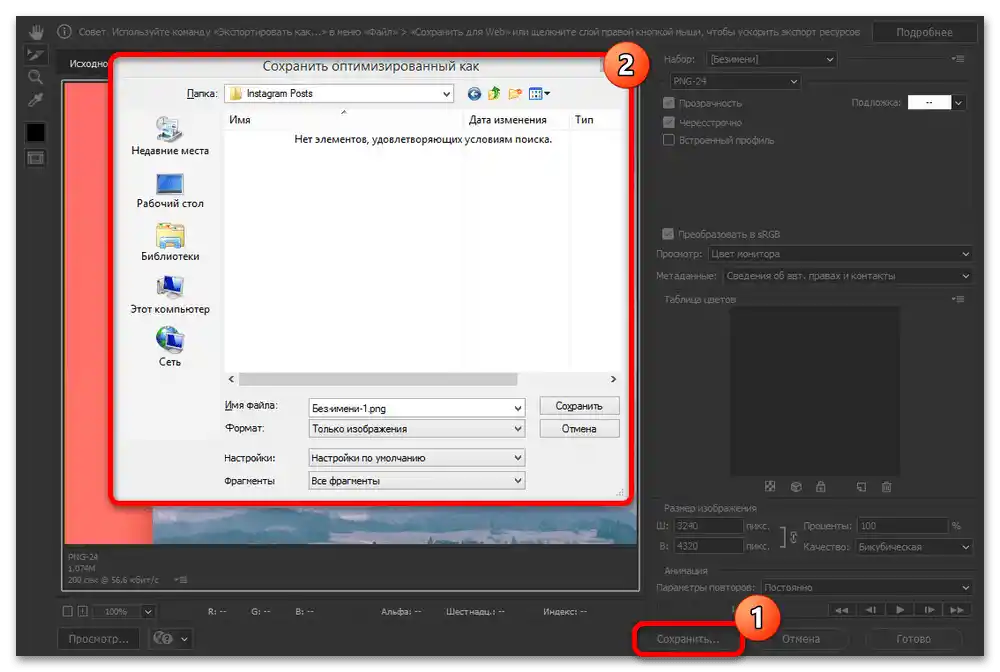
فایلهای آماده باید در اینستاگرام بارگذاری شوند، با پیروی از دستورالعمل ارائه شده در مرحله آخر. همچنین میتوانید از ابزارهای موجود در کامپیوتر استفاده کنید و تصاویر را از آخرین شروع کنید.
گزینه 2: برنامههای موبایل
برای دستگاههای موبایل در پلتفرم iOS و Android تعداد زیادی ویرایشگر گرافیکی وجود دارد که تعداد زیادی الگوی بیپایان مخصوص اینستاگرام را ارائه میدهند.متأسفانه، در اینجا هیچ مزیتی نسبت به راهحلهای کامپیوتری یا حداقل خدمات آنلاین وجود ندارد، اما در عین حال میتوان نگران حفظ کار و ثبات برنامه نبود.
- برنامه مورد نظر را باز کنید، با استفاده از نوار پایینی به برگه مرکزی با الگوها بروید و یکی از فرمتهای نوار را انتخاب کنید. پس از آن باید صفحه را پیمایش کنید، سبک مناسب را پیدا کنید و آن را باز کنید، که این کار یا با تماشای تبلیغات یا خرید اشتراک از طریق تنظیمات انجام میشود.
- منتظر بمانید تا بارگذاری الگو به پایان برسد و بر روی بلوک تصویر "+" ضربه بزنید تا تصویر خود را در مکان مورد نظر ثبت کنید. توجه داشته باشید که فرمتهای ویدیویی در این مورد پشتیبانی نمیشوند.
![چگونه میتوان یک نوار بیپایان در اینستاگرام ایجاد کرد_009]()
این روند را به تعداد لازم تکرار کنید و مربعهای خالی در الگو را با تصاویر خود پر کنید. همچنین میتوانید عکسهای مورد نیاز را بهطور همزمان اضافه کنید، با انتخاب فایلهای مورد نظر و ضربه زدن به لینک "اضافه کردن" در گوشه بالا سمت راست پنجره پاپآپ.
- هر عنصر اضافه شده را میتوان ویرایش کرد، اگر بر روی بلوک ضربه بزنید و از ابزارهای موجود در نوار پایینی برنامه استفاده کنید. برای ذخیره تغییرات، از علامت تیک در گوشه پایین سمت چپ صفحه استفاده کنید، و فراموش نکنید که نمیتوان بیش از یک اثر را بر روی هر عکس اعمال کرد.
![چگونه میتوان یک نوار بیپایان در اینستاگرام ایجاد کرد_011]()
پس از اتمام ویرایش لایههای جداگانه، میتوانید عناوین را تغییر دهید، حذف کنید یا اضافه کنید. برای این کار در نوار پایینی ابزاری به نام "متن" وجود دارد که مدیریت آن از طریق تنظیمات، دوباره در ناحیه پایین صفحه انجام میشود.
- تغییر تصویر پسزمینه الگو معمولاً ممکن نیست، بنابراین باید آن را ذخیره کنید. این کار را میتوان با فشار دادن دکمه "بعدی" در گوشه بالا سمت راست و پس از اتمام پردازش، با لمس بلوک شماره "1" در صفحه نتیجه انجام داد.
- اگر میخواهید بلافاصله محتوای آماده را در اینستاگرام منتشر کنید، از طریق پنجره پاپآپ اجازه دهید تا کلاینت رسمی شبکه اجتماعی بهطور خودکار باز شود.پس از آن فرمت "نوار" را انتخاب کرده و تنظیمات ضبط را دقیقاً مانند زمانی که هر عکس دیگری را قرار میدهید، انجام دهید، اما بدون اعمال افکتهای اضافی.
![چگونه میتوان یک نوار بیپایان در اینستاگرام ایجاد کرد_014]()
به همین ترتیب، باید هر بلوک الگوی ایجاد شده را منتشر کنید و به طور مداوم به کار در برنامه بازگردید. قبل از قرار دادن یک انتشار جدید، بهتر است منتظر بارگذاری فایل قبلی بمانید تا به طور تصادفی نظم موزاییک را مختل نکنید.
![چگونه میتوان یک نوار بیپایان در اینستاگرام ایجاد کرد_015]()
پس از اتمام، میتوانید بلافاصله به صفحه اصلی پروفایل در اینستاگرام بروید و مطمئن شوید که نوار بیپایان دقیقاً به همان شکلی که در ابتدا تصور شده بود، به نظر میرسد. اگر شما هرگونه فیلتر استانداردی را اعمال کردهاید، حتی اگر برای تمام تصاویر یکسان باشد، ممکن است شکافهای بصری ایجاد شود.
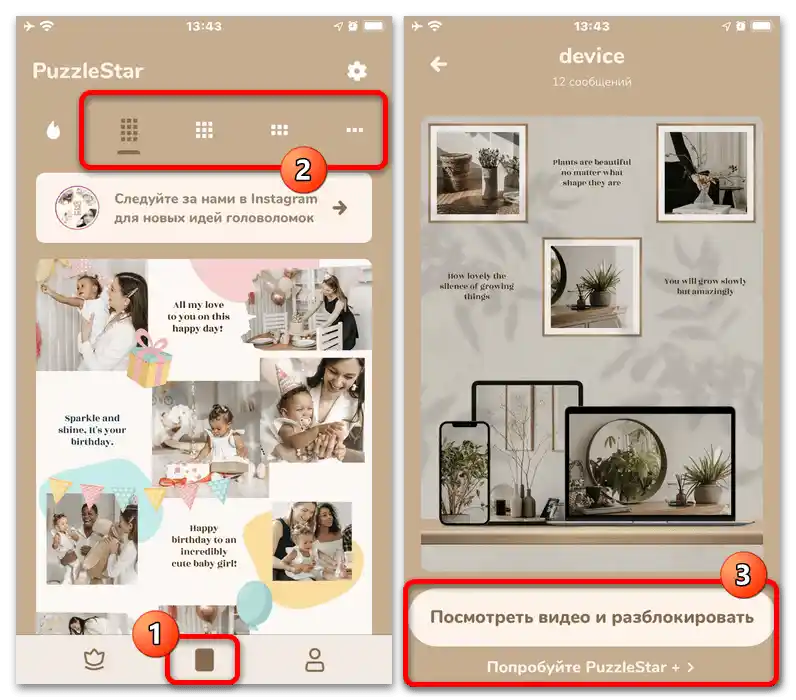
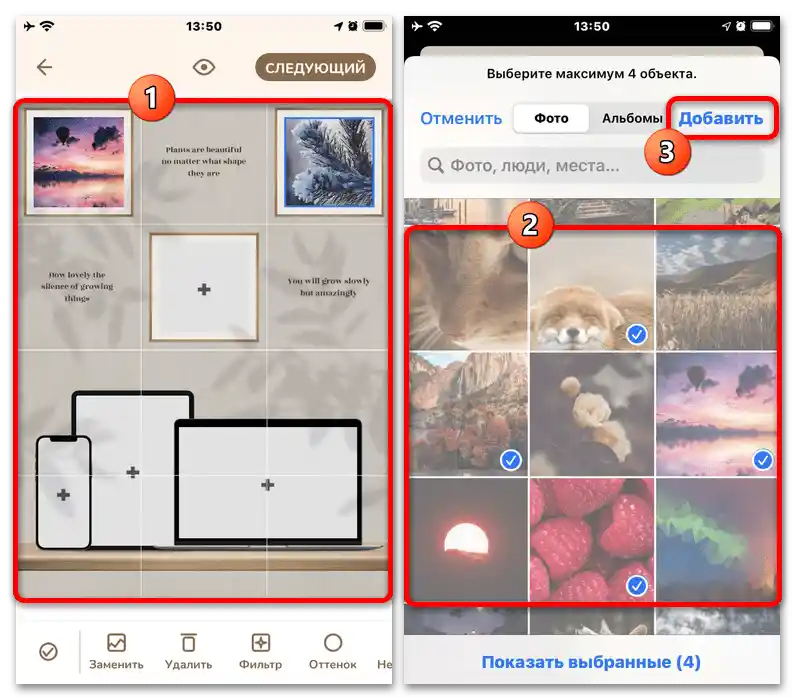
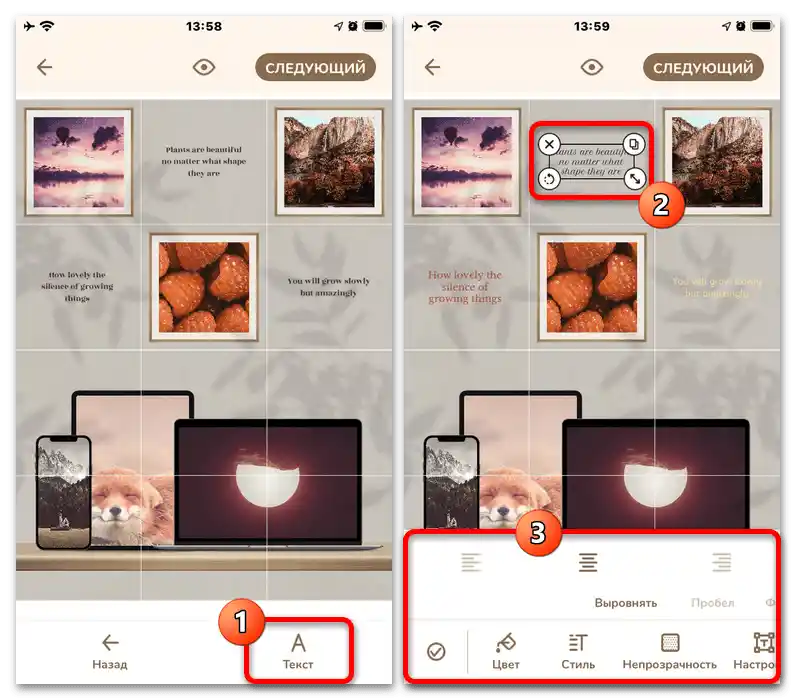
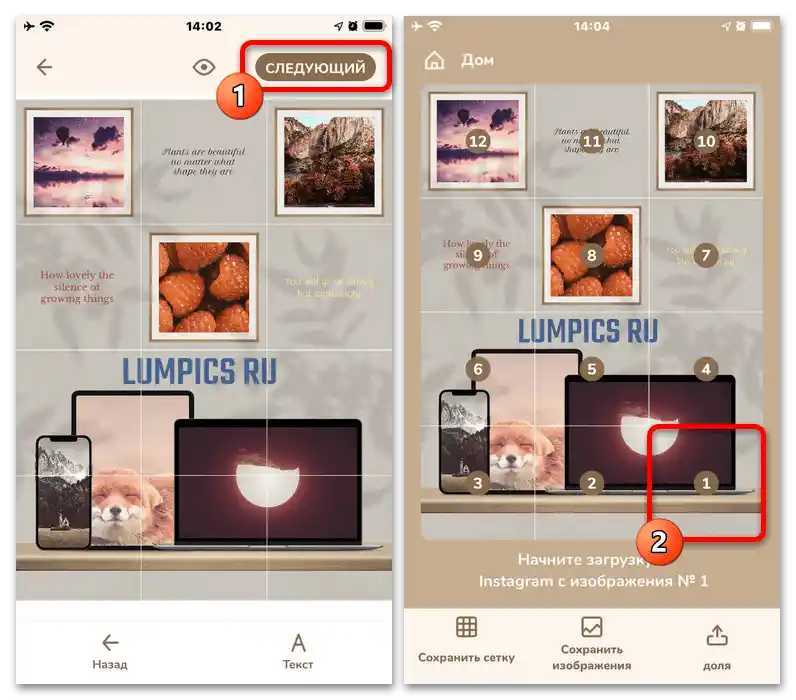
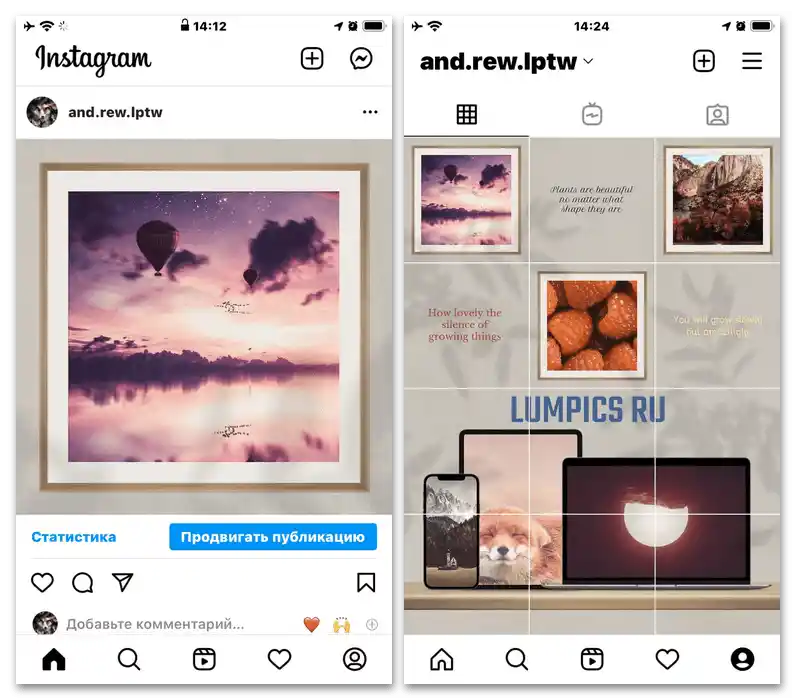
رفع هرگونه مشکل پیش آمده در این مورد تنها با حذف کامل و بارگذاری مجدد تمام نوار بیپایان امکانپذیر است. به همین دلیل مهم است که ظاهر را از قبل طراحی کنید و فراموش نکنید که از قابلیت "پیشنمایش" در ویرایشگر برنامه ارائه شده استفاده کنید.
گزینه ۳: خدمات آنلاین
به عنوان جایگزینی برای برنامههای کامل، میتوان از خدمات آنلاین استفاده کرد که بسیاری از آنها مجموعههای خاصی از الگوهای قابل ویرایش و در نهایت قابل دانلود بر روی دستگاه را ارائه میدهند. بهترین گزینه برای این کار Canva است، زیرا در اینجا تعداد زیادی ابزار و سبک رایگان وجود دارد و همچنین یک مشتری موبایل جداگانه وجود دارد.
- به لینک بالا بروید، به صفحه اصلی سرویس مورد نظر دسترسی پیدا کنید، منوی اصلی را باز کنید و وارد شوید.بدون این، کار با ویرایشگر محدود خواهد بود، به ویژه اگر شما قبلاً یک اشتراک پولی دارید.
- با بازگشت به صفحه اصلی سرویس، از طریق منوی اصلی دسته "شبکههای اجتماعی" را باز کنید و "انتشار در اینستاگرام" را انتخاب کنید. پس از آن تنها کافی است الگوی مناسب را پیدا کنید یا یک کار جدید ایجاد کنید، با لمس بلوک "+".
- برای تغییر هر شیء، به ویژه تصاویر استاندارد، بر روی عنصر مربوطه ضربه بزنید و در نوار پایینی از قابلیت "جایگزینی" استفاده کنید. این کار باعث باز شدن ابزار بارگذاری فایلها میشود، که از طریق آن باید عکس جدیدی برای انتشار آینده اضافه کنید.
![چگونه میتوان یک نوار بیپایان در اینستاگرام ایجاد کرد_019]()
با تکرار عمل توصیف شده به تعداد لازم، میتوان کار را تقریباً به پایان رساند. علاوه بر جایگزینی، میتوانید فیلترها را اعمال کنید یا هر فایل جداگانه را در محدوده انتخاب شده مقیاسبندی کنید.
![چگونه میتوان یک نوار بیپایان در اینستاگرام ایجاد کرد_020]()
ما به طور دقیق هر عملکرد را بررسی نخواهیم کرد، زیرا بهتر است که این موارد را به صورت مستقل و با توجه به نیازهای نتیجه مطالعه کنید. در عین حال، برای افزودن اشیاء جدید، میتوانید بر روی آیکون "+" ضربه بزنید و یکی از عناصر را از دستههای مختلف انتخاب کنید.
- زمانی که کار آماده شد، در قسمت راست نوار بالایی بر روی آیکون با فلش کلیک کنید و گزینه "دانلود" را انتخاب کنید. در اینجا باید یکی از فرمتهای موجود را از طریق لیست کشویی انتخاب کنید، وضوح را تنظیم کنید و دکمه "دانلود" را فشار دهید.
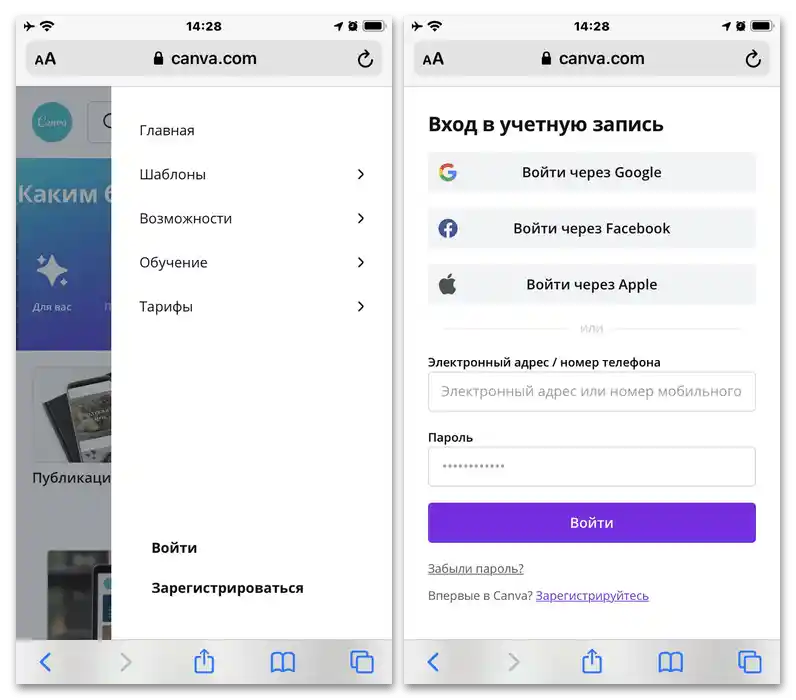
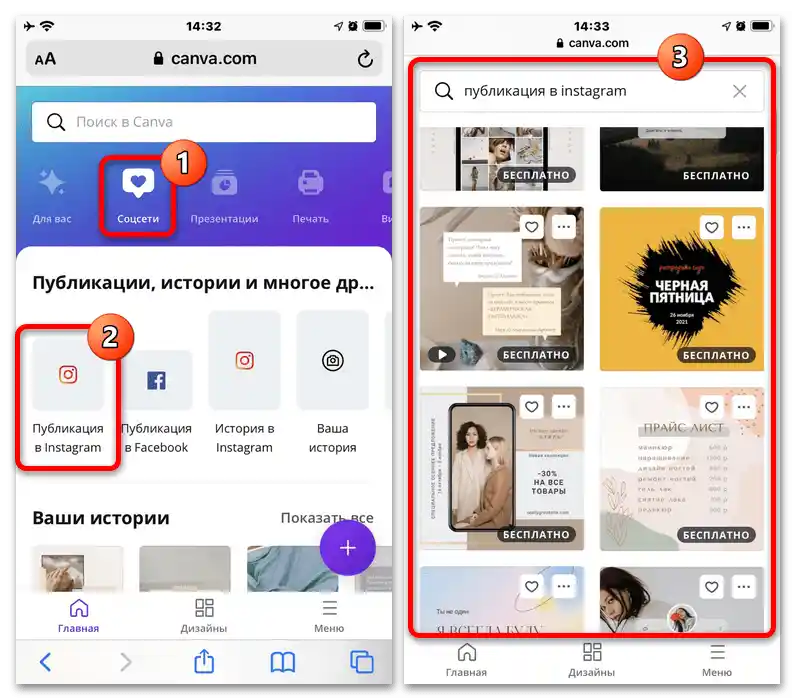
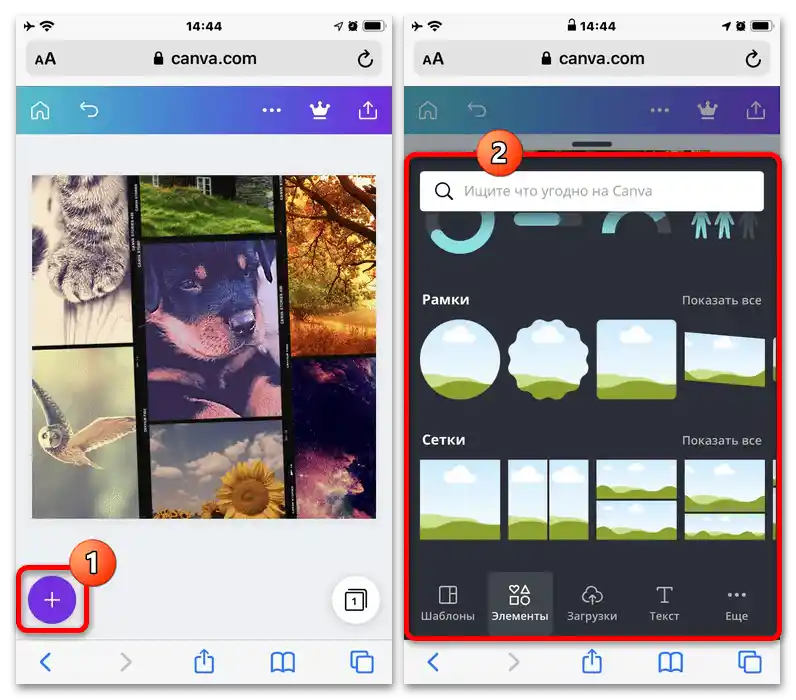
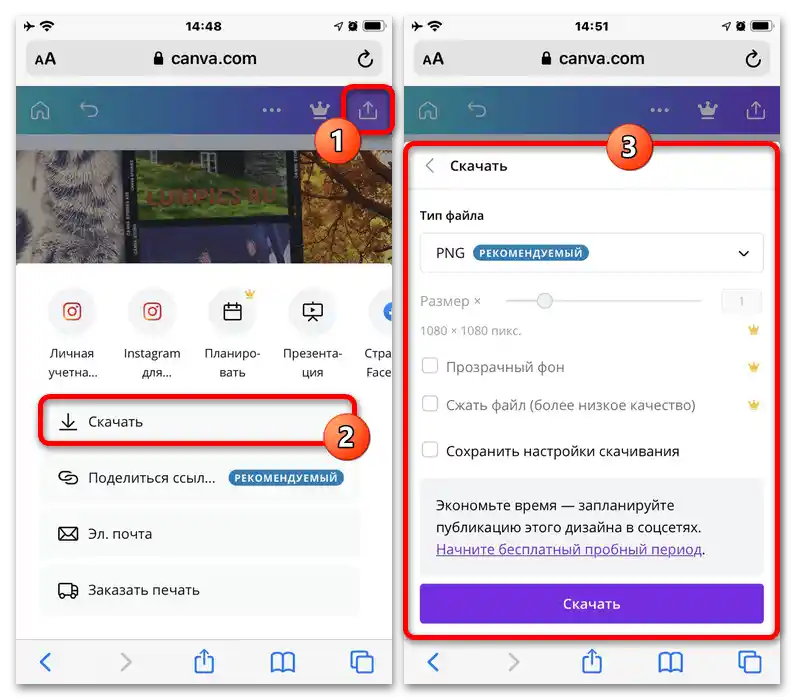
نقص اصلی در این مورد این است که کار نهایی باید با ابزارهای دیگر تقسیم شود. علاوه بر این، در نسخه رایگان امکان انتخاب وضوح بالا وجود ندارد، که منجر به کیفیت پایین میشود.
مرحله 2: تقسیم تصاویر
اگر شما از یک برنامه برای تلفن یا سرویس آنلاین استفاده کردهاید که امکان تقسیم خودکار را فراهم نمیکند، در نتیجه تنها یک فایل گرافیکی به دست خواهد آمد که به درستی نمیتوان آن را در اینستاگرام بارگذاری کرد.با توجه به این موضوع، برای تقسیم صحیح تصویر به تصاویر فرعی، به ویرایشگرهای اضافی نیاز است، چه برنامههای جداگانه و چه خدمات.
- از آنجا که برای پلتفرمهای مختلف موبایل تقریباً هیچ برنامه مشابهی برای انجام وظیفه تعیین شده وجود ندارد، بهتر است از سرویس آنلاین استفاده کنید. ابتدا به لینک ذکر شده در بالا بروید، صفحه را به پایین اسکرول کنید و در بخش "تصویر را مشخص کنید" دکمه "انتخاب" را فشار دهید و تصویر مورد نظر را از کتابخانه دستگاه بارگذاری کنید.
- انتخاب فایل را در صفحه جداگانه با پیشنمایش تأیید کنید و پس از بازگشت به ویرایشگر، دسته "تنظیمات برش عکس" را پیدا کنید. در اینجا در فیلدهای متنی باید تعداد قسمتها را مشخص کنید، جایی که "عرض" در هر صورت باید "3" باشد، در حالی که پارامتر "ارتفاع" به طور مستقیم به نسبت ابعاد و وضوح فایل بستگی دارد.
- شما میتوانید سایر پارامترها را به دلخواه ویرایش کنید، در حالی که ما همه چیز را به حالت پیشفرض باقی خواهیم گذاشت. پس از آشنایی با تنظیمات، دکمه "تأیید" را در پایین صفحه فشار دهید تا دانلود آغاز شود.
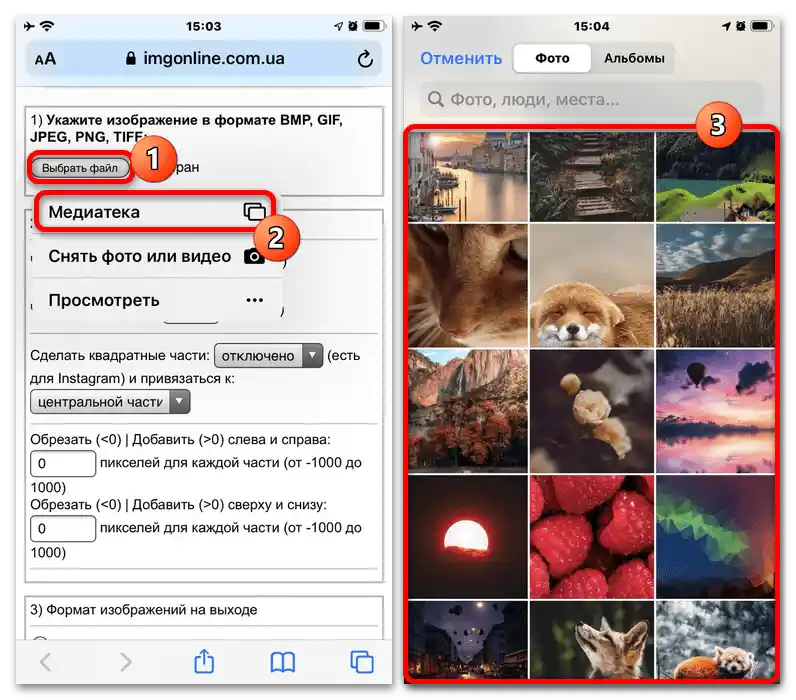
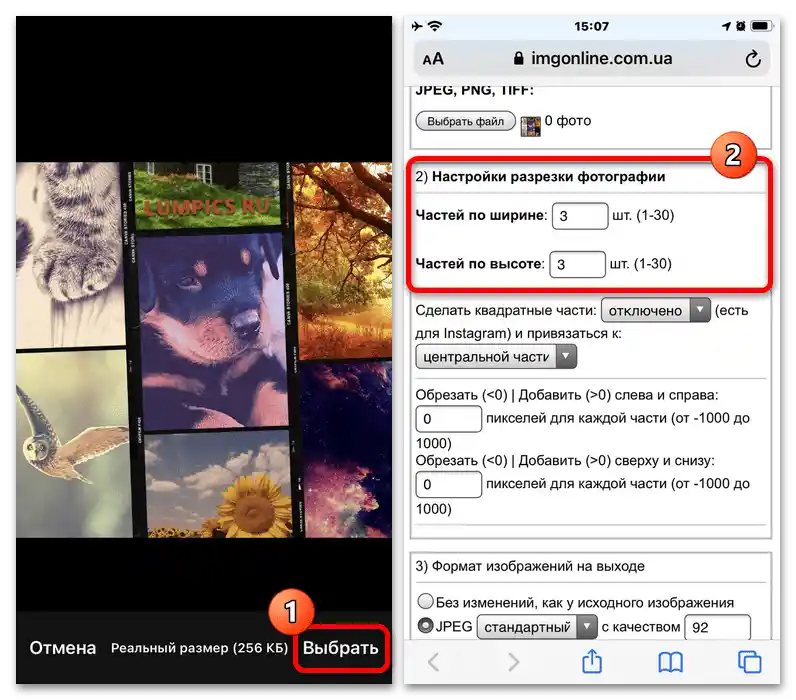
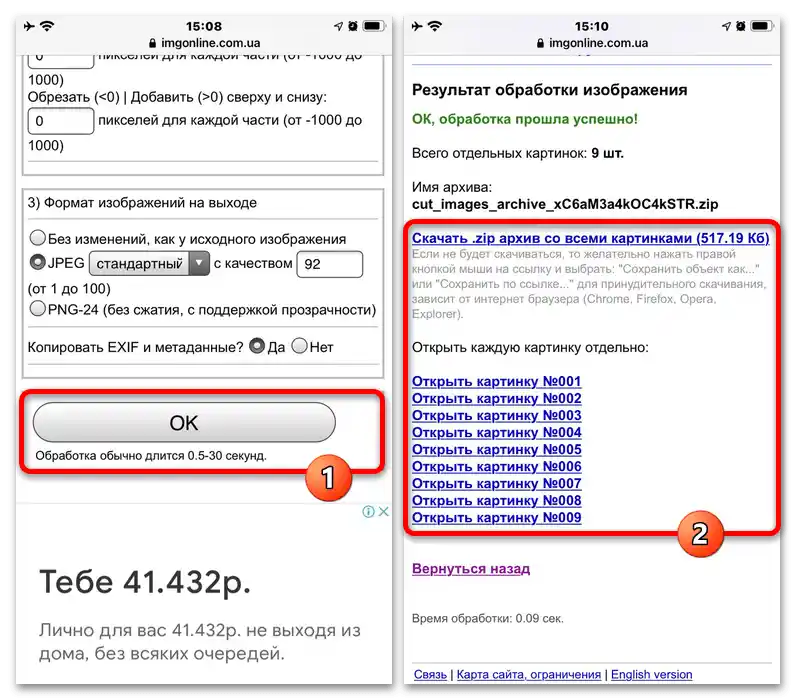
فایلها را میتوان به صورت جداگانه با استفاده از لینکهای مربوطه یا به صورت یکجا در یک آرشیو به طور خودکار ایجاد شده دانلود کرد. برای جلوگیری از مشکلات در آینده، مهم است که به فایلهای اصلی عکس توجه کنید و آنها را از آخرین به اولین بارگذاری کنید.
مرحله 3: انتشار نوشتهها
هنگام استفاده از فتوشاپ، مانند هر ویرایشگر گرافیکی یا سرویس آنلاین دیگری، بارگذاری تصاویر نهایی در اینستاگرام باید به صورت دستی انجام شود. برای این کار بهتر است از ابزارهای جانبی به صورت برنامههای برنامهریزی محتوا استفاده کنید، زیرا در صورت بارگذاری دستی ممکن است به طور تصادفی ترتیب را مختل کنید.
روش 1: بارگذاری دستی
اگر تصمیم به بارگذاری دستی دارید، این کار دقیقاً مانند بارگذاری هر تصویر دیگری انجام میشود.تفاوت اصلی و منحصر به فرد در اینجا به نیاز به اضافه کردن عکسها به ترتیب مشخص و از پیش تعیین شده مربوط میشود، که معمولاً از آخرین عکس دریافتی به اولین عکس است.
جزئیات بیشتر: اضافه کردن عکس به اینستاگرام
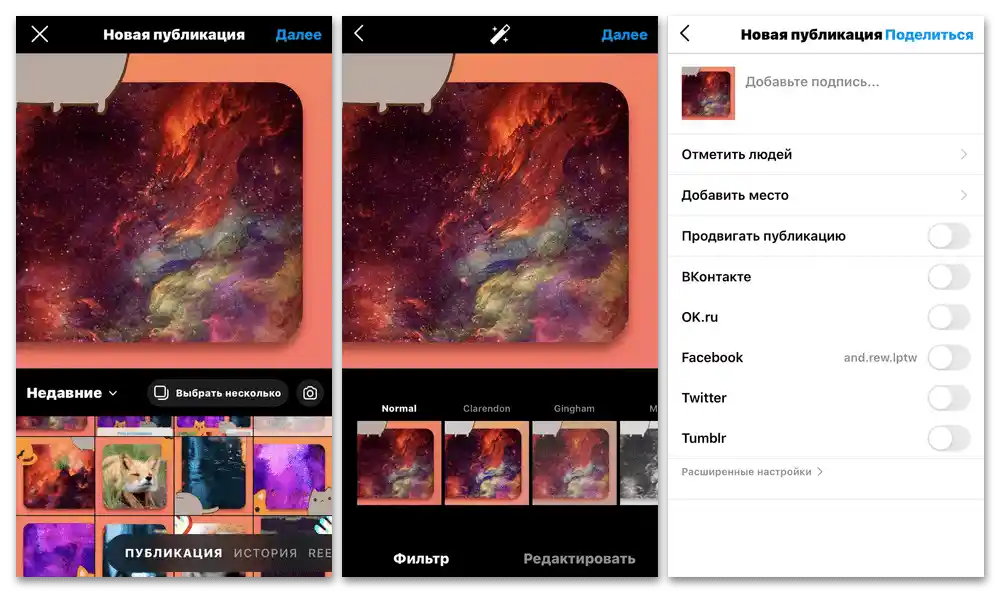
در صورت بروز هرگونه مشکل، باید روند را دوباره تکرار کنید و تصاویر نادرست بارگذاری شده را حذف کنید. در غیر این صورت، کیفیت تصاویر و همچنین وضوح آنها با اصل مطابقت خواهد داشت.
روش ۲: برنامهریزهای محتوا
بهترین راهحل، برنامههای جانبی برای پلتفرمهای مختلف موبایل است که به انتشار زمانبندی شده پستها با امکان پیشنمایش فید متمرکز هستند. همانطور که حدس زدن آن آسان است، به همین دلیل میتوان تصاویر را به هر ترتیبی اضافه کرد و سپس ترتیب را ویرایش کرده و انتشار را انجام داد.
همچنین بخوانید: مدیریت اینستاگرام به سبک واحد
- برنامه را از صفحه رسمی با یکی از لینکهای ذکر شده نصب کنید و در صفحه شروع، طرح تعرفه را انتخاب کنید. میتوانید از گزینههای پرداختی و رایگان استفاده کنید، با در نظر گرفتن تمام محدودیتهای ممکن.
![چگونه میتوان یک نوار بیپایان در اینستاگرام ایجاد کرد_026]()
پس از ورود به صفحه اصلی برنامه، دکمه "ورود با اینستاگرام" را فشار دهید و با پر کردن فیلدهای معمولی مطابق با نام کاربری و رمز عبور، وارد شوید. در نسخه رایگان، که مهم است در نظر داشته باشید، استفاده از تعداد محدودی از حسابها در دسترس است.
![چگونه میتوان یک نوار بیپایان در اینستاگرام ایجاد کرد_027]()
دسترسی به پستها در اینستاگرام از طریق برنامه را تأیید کنید و منتظر اتمام بارگذاری باشید.اگر همه چیز به درستی انجام شود، انتقال خودکار به صفحه اصلی با تمام ثبتهای شما اتفاق میافتد.
- برای افزودن عناصر جدید به نوار بیپایان، در گوشه بالا سمت راست بر روی نماد "+" کلیک کنید و "کتابخانه" را انتخاب کنید. همچنین گزینه "تصویر تقسیم شده" که امکان برش تصویر به قطعات را برای انجام همان وظیفهای که در طول دستورالعمل بررسی کردیم، فراهم میکند، توجه ویژهای را میطلبد.
- از لیست تصاویر در کتابخانه دستگاه، فایلهای گرافیکی نوار را برای بارگذاری انتخاب کرده و دکمه "انجام شد" را فشار دهید. همانطور که قبلاً ذکر شد، نیازی به رعایت ترتیب خاصی نیست.
- پس از اتمام بارگذاری، هر قطعه از موزاییک را در مکان مورد نظر بکشید و رها کنید. در نتیجه، نوار باید دقیقاً به همان شکلی که در ابتدا تصور کردهاید، به نظر برسد.
- برای بارگذاری عکسها در اینستاگرام، میتوانید آخرین پست از نوار را انتخاب کرده، دکمه "به اشتراک گذاری" را فشار دهید و در پنجره بازشونده "پست در اینستاگرام" را انتخاب کنید. این عمل باید برای هر ثبت تکرار شود، زیرا بارگذاری گروهی در دسترس نیست.
![چگونه میتوان یک نوار بیپایان در اینستاگرام ایجاد کرد_032]()
تنظیمات خود انتشار به خودی خود با قرار دادن هر عکس دیگری تفاوتی ندارد، اما مهم است که درک کنید استفاده از فیلترها میتواند یکپارچگی تصویر را مختل کند.
![چگونه میتوان یک نوار بیپایان در اینستاگرام ایجاد کرد_033]()
پس از افزودن ثبتها به اینستاگرام، متأسفانه دیگر نمیتوان ترتیب را تغییر داد. اگر در این فرآیند اشتباهاتی رخ داده باشد، باید همه قطعات را به طور همزمان اصلاح کنید.